يعتبر Microsoft Windows 10 من أفضل أنظمة التشغيل لأنواع مختلفة من الأجهزة ، وهو مصمم للعمل بشكل جيد مع شاشات اللمس ، وكذلك إدخال الماوس ولوحة المفاتيح.
إنه شائع بالنسبة للأجهزة ذات الشاشات التي تعمل باللمس وتتوفر الشاشات التي تعمل باللمس في معظم الأجهزة اللوحية وأجهزة الكمبيوتر المحمولة وجهاز 2 في 1 الذي يعمل على نظام التشغيل Windows 10. الشاشات التي تعمل باللمس قادرة على أداء وظيفة كمدخل وحيد ، أو الاستلقاء على طاولة ، أو كمدخل ثانوي على سطح المكتب أو أجهزة الكمبيوتر المحمولة أو جهاز 2 في 1.
بقدر ما تكون الشاشة التي تعمل باللمس رائعة ، فإنها في بعض الأحيان تسبب مشاكل. والخبر السار هو أنه يمكنك تعطيله.
إذا كنت بحاجة إلى تعطيل خيار شاشة اللمس في نظام التشغيل windows 10 لديك ، فيمكنك القيام بذلك باستخدام الخيار "Windows Device Manager".
لماذا تريد إيقاف تشغيل شاشة تعمل باللمس على نظام التشغيل Windows 10؟
هذه الميزة رائعة حقًا ومفيدة في جهاز 2 في 1 والأجهزة اللوحية. إذا كنت تشعر أن شاشة اللمس التي تستخدمها على الكمبيوتر المحمول لأداء مهامك تسبب لك الصداع ، فلديك خيار تعطيلها.
أحيانًا يرغب الآباء أيضًا في تعطيل شاشات اللمس بسبب أطفالهم. إذا لم يتمكن طفلك من التوقف عن الوصول إلى شاشة الكمبيوتر المحمول عندما تحاول أداء مهمة أو مشاهدة مقطع فيديو أو أي شيء آخر ، فإن تعطيله سيمنع حدوث المشاكل.
هناك أيضًا أوقات يمكن أن تؤدي فيها وظيفة شاشة اللمس إلى فقدان البيانات أو المعلومات المهمة.
يعمل إجراء تعطيل خيار شاشة اللمس في نظام التشغيل Windows 10 تمامًا كما يعمل على جميع أنواع الأجهزة ، بما في ذلك الأجهزة اللوحية ، سطح المكتب ، وجهاز 2 في 1 ، وأجهزة الكمبيوتر المحمولة ، وحتى أجهزة الكمبيوتر من جهة تصنيع معينة ، مثل أجهزة الكمبيوتر المحمولة التي تعمل باللمس من Dell وشاشات HP التي تعمل باللمس كمبيوتر محمول.
في حين أن Windows 10 S ليس حلاً جيدًا لمعظم المستخدمين ، فقد يفضل البعض إمكانيات الانسيابية للنظام لتلبية احتياجاتهم. نظرًا لأن جميع تطبيقات الجهات الخارجية معطلة ، فإن Windows 10 S يعمل على تحسين أجهزة الكمبيوتر دون الحاجة إلى حظر التطبيقات بعد ذلك.
بخلاف ذلك ، يعد Windows 10 أحد أفضل الأنظمة الموجودة عندما يتعلق الأمر بالفائدة ، وهذا هو سبب كونه معيار الصناعة.
الايجابيات
- بسرعة
- المزيد من الاستقرار
- تطبيقات الطرف الثالث
- سطر أوامر يمكن الوصول إليه
سلبيات
- تطبيقات الطرف الثالث
- تحكم المسؤول الافتراضي
- المزيد من طلبات الأجهزة
إذا كنت لا ترغب في تصفح القنوات عبر الإنترنت ، فيمكنك شراء محرك أقراص USB محمول قابل للتشغيل باستخدامه نظام التشغيل Windows 10 Pro مباشرة من Amazon وتثبيته بهذه الطريقة.
تعطيل الخاص بك شاشة تعمل باللمس في نظام التشغيل Windows 10
بعض الناس نكون مندهش لمعرفة أنه يمكنك تعطيل ميزة شاشة اللمس.
يمكنك القيام بذلك باستخدام خيار "إدارة الأجهزة" في نظام التشغيل Windows 10. "مدير الأجهزة" هو المكان الذي يتتبع فيه Windows 10 جميع أجهزتك. هذا هو المكان الذي يمكنك فيه بسهولة تمكين أو تعطيل الأجهزة المتصلة بجهاز الكمبيوتر الخاص بك.
لفتح هذا الخيار وتعطيل شاشة اللمس ، اتبع ما يلي خطوات:
1. للوصول إلى "إدارة الأجهزة" ، افتح "لوحة التحكم" أو يمكنك البحث عنها بكتابة "إدارة الأجهزة" في مربع البحث على شريط المهام.
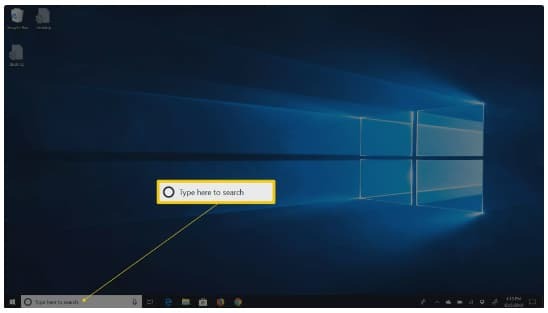
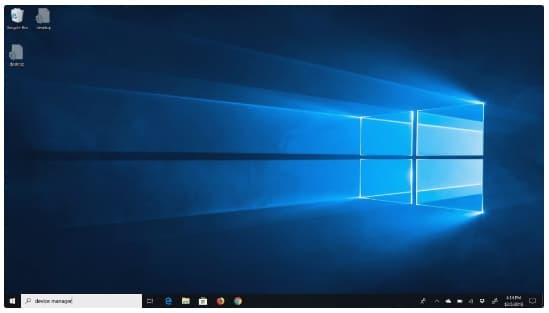
2. بعد البحث انقر على "إدارة الأجهزة"
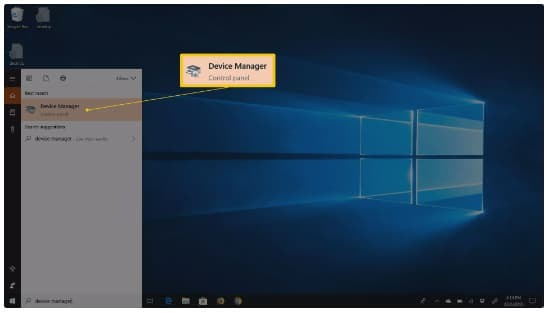
3. في الخطوة التالية ، ابحث وحدد "Human Interface Devices"
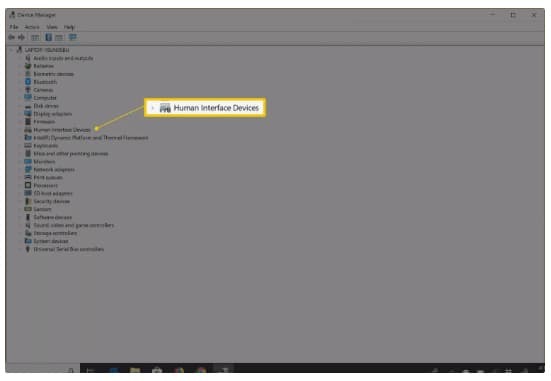
4. وسّعها واختر "شاشة تعمل باللمس متوافقة مع HID "
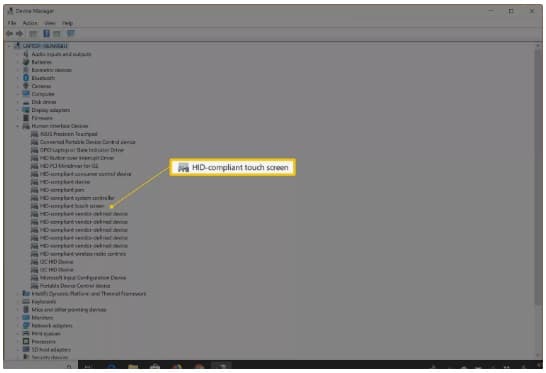
5. في الجزء العلوي من هذه النافذة ، انقر بزر الماوس الأيمن على "إجراء"
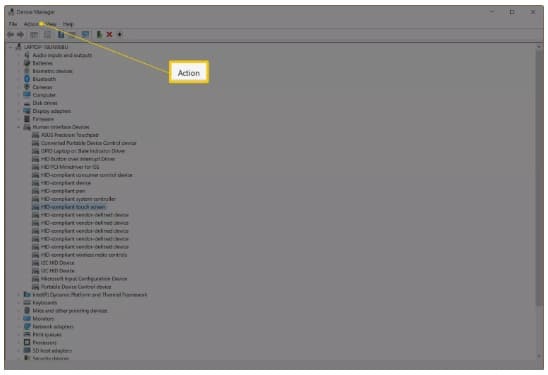
6. في الخطوة التالية حدد "تعطيل"
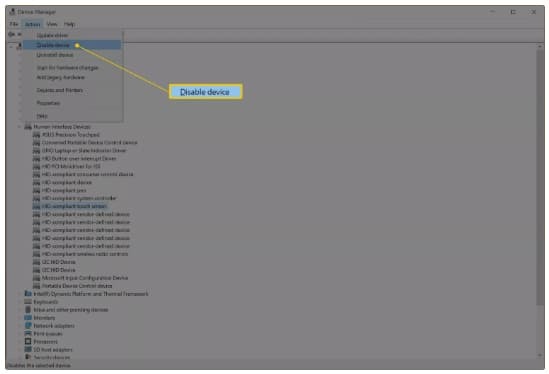
7. ستظهر نافذة منبثقة للتأكيد على شاشة جهازك تطلب منك التأكيد. انقر فوق "نعم" هنا لتعطيل شاشة اللمس في جهاز Windows 10 الخاص بك. سيتم تعطيل وظيفة شاشة اللمس الخاصة بك على الفور.
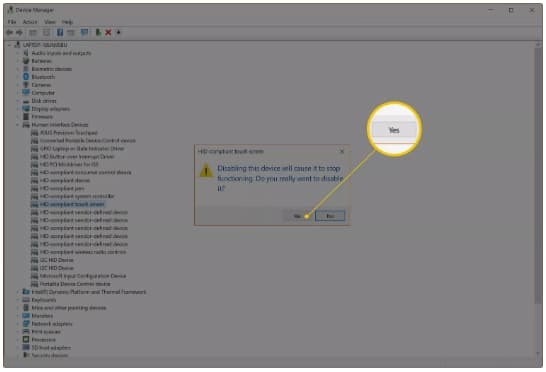
إذا كنت ترغب في إعادة تمكين شاشة اللمس الخاصة بك في Windows ، فما عليك سوى الرجوع من خلال الخطوات وعندما تصل إلى الخطوة 6 ، قم بإلغاء النقر فوق تعطيل. سيؤدي هذا إلى إعادة إنشاء قدرة شاشة اللمس لجهازك.